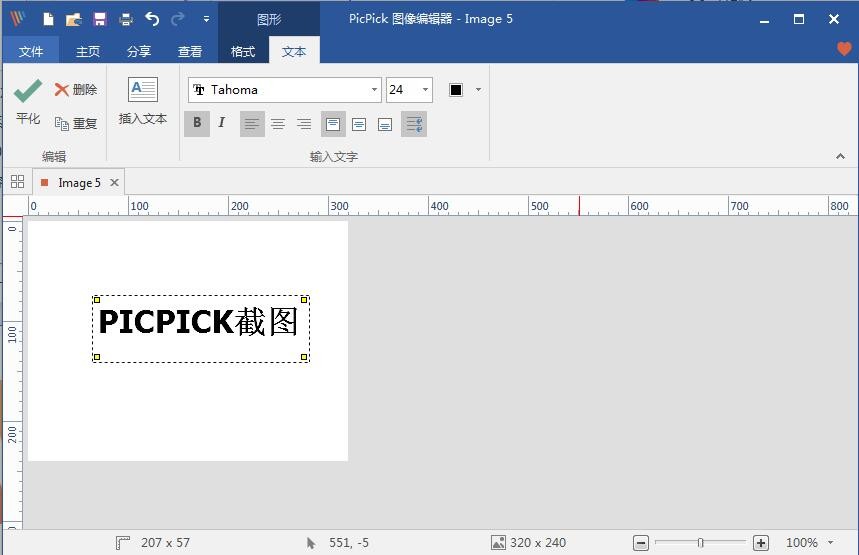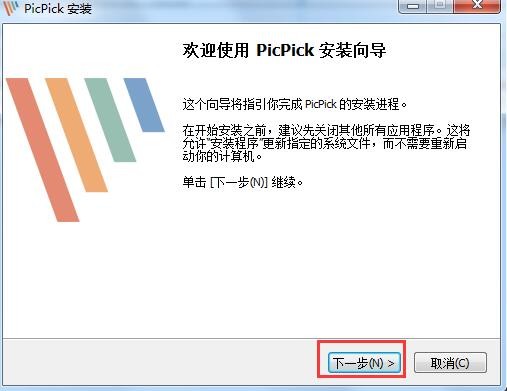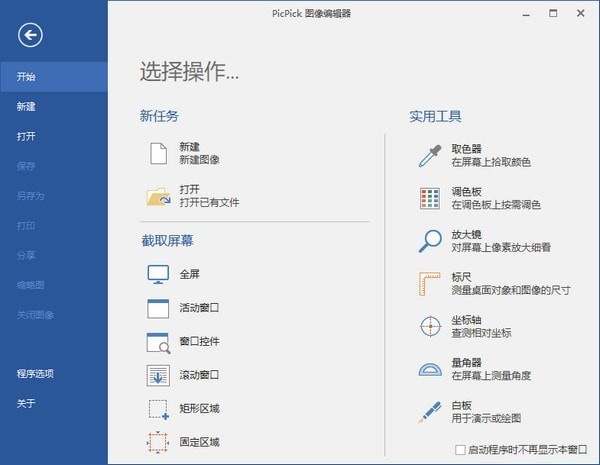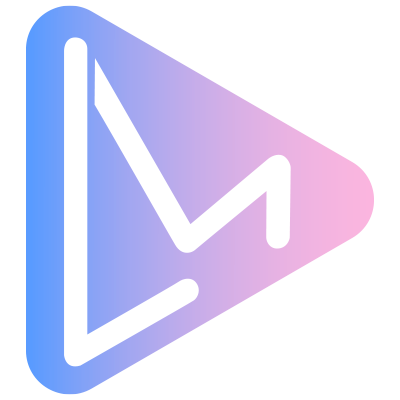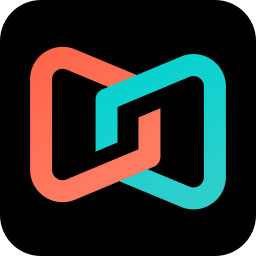PicPick
集截图功能与图像编辑功能为一体类型:图形图像软件授权:共享软件
系统:WinAll软件大小:14.88M
该软件没有对应安卓版

 PicPick截图软件中文版下载是一款支持滚动截屏、截全屏、截长图等功能的专业截图软件。PicPick截图软件官方版下载功能齐全操作简单,界面简约便捷实用,小而精悍支持双显示器,集截图功能与图像编辑功能为一体。有需要的小伙伴快来下载PicPick截图软件吧。
PicPick截图软件中文版下载是一款支持滚动截屏、截全屏、截长图等功能的专业截图软件。PicPick截图软件官方版下载功能齐全操作简单,界面简约便捷实用,小而精悍支持双显示器,集截图功能与图像编辑功能为一体。有需要的小伙伴快来下载PicPick截图软件吧。
PicPick截图软件功能:
1、屏幕截图:支持全屏、活动窗口、滚动窗口 、窗口控制、区域、固定区域、手绘、重复捕捉。
2、Ribbon界面图像编辑器:箭头、线条等绘图工具。模糊、锐化、像素化、旋转、翻转,框架等特效。
3、拾色器和调色板:支持RGB、HTML、C++、Delphi等代码类型,Photoshop风格转换,保存颜色。
4、屏幕放大镜、量角器、屏幕坐标计算功能,为你的演示文稿把屏幕当作白板自由绘画。
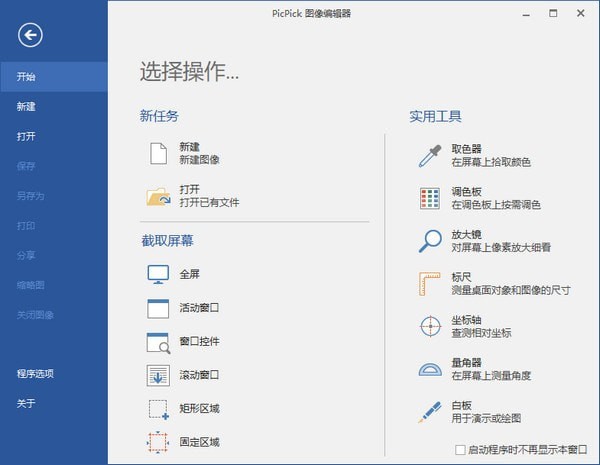
PicPick截图软件特色:
1、编辑界面友好,直观、易用、快速便捷。
2、支持所有Windows 系统 (兼容 Windows7 和 Windows 8 ) 。
3、多语言支持(30种语言)。所有的功能都完全支持双屏幕环境。
4、软件不更改任何注册表内容,不访问到系统文件夹(你可以将软件复制到便携式USB)。
PicPick截图软件优势:
1、截获任何截图,截获屏幕截图、活动窗口的截图、桌面滚动窗口的截图和任何特定区域的截图等等。
2、编辑你的图片,注释并标记您的图片:您可以使用内置图片编辑器中的文本、箭头、形状和更多功能,并且该编辑器还带有最新的 Ribbon 风格菜单。
3、增强效果,为你的图片添加各种效果:阴影、框架、水印、马赛克、运动模糊和亮度控制等等。
4、分享到任何地方,通过网络、邮件、ftp、Dropbox、Google Drive、SkyDrive、Box、Evernote和其它更多方式来保存、分享或发送你的照片。
picpick截图软件使用方法:
PicPick怎么滚动截图?
第一步:打开需要截图的页面
例如截取excle表格中的数据(要用office打开表格呦,使用wps是无法识别滚动区域的)
打开excle表格,图所示,我们可以看到页面只能显示26行的数据,如果采用静态的截图,只能截取前26行的内容
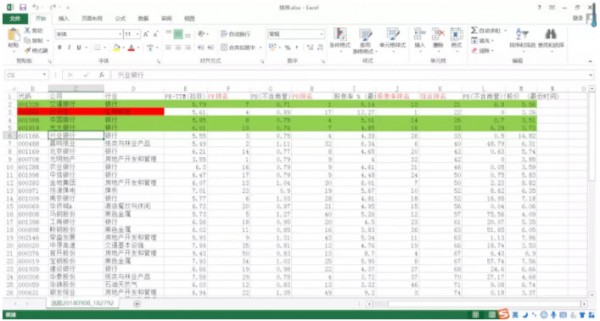
第二步:下载安装后,打开该软件,在该软件的开始页面,点击【滚动窗口】
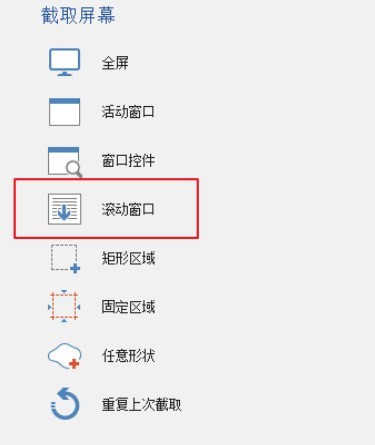
点击完成后会出现如下图效果,出现一个红框,红框的右上角写着【自动滚动】
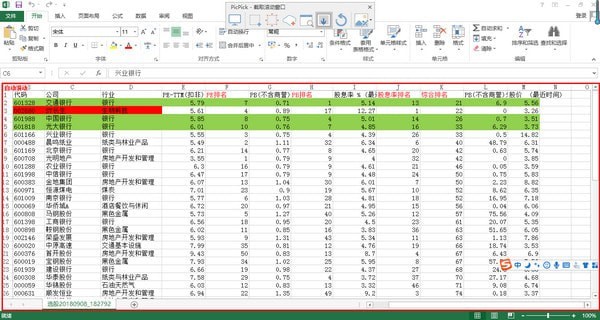
第三步:把鼠标放在红框区域内的任意位置,单击鼠标右键,可以神奇的看到,屏幕自动滚动开始截图啦。完成截图的效果如下所示。
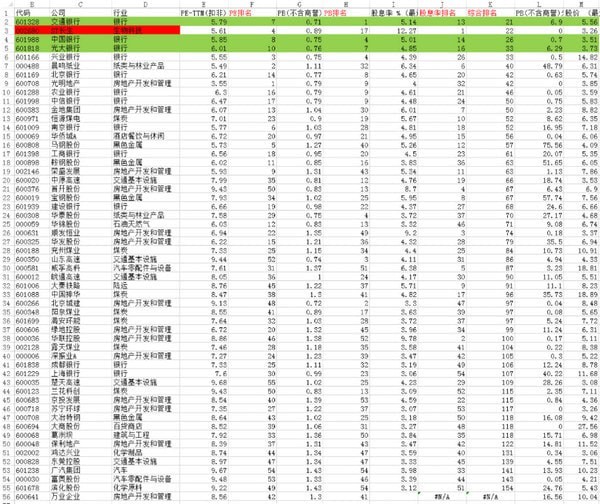
PicPick怎么设置中文?
1、首先,我们双击打开软件之后,点击一下左上角的file。
2、在左侧找到Options并点击。
3、点击Options之后,会弹出一个窗口,这个就是系统选项设置的界面。
4、我们依次找到General -> Language,找到语言设置位置。
5、在Language下拉框中找到简体中文,选择简体中文,再在窗口右下角点击OK就设置完成。
- 开发者:国外软件
- 系统要求: win7以上
- 支持语言: 简体中文
- 软件版本: 5.1.3.0
- 更新时间: 2020-11-18 11:34